Το βοηθητικό πρόγραμμα Disk Cleanup που είναι ενσωματωμένο στα Windows καταργεί τα προσωρινά αρχεία, την προσωρινή μνήμη και τα αρχεία καταγραφής που δημιουργούνται από το λειτουργικό σύστημα και άλλα προγράμματα -- ποτέ τα ίδια τα έγγραφα, τα μέσα ή τα προγράμματά σας. Η Εκκαθάριση δίσκου δεν θα αφαιρέσει αρχεία που χρειάζεται ο υπολογιστής σας, καθιστώντας τον έναν ασφαλή τρόπο για να ελευθερώσετε λίγο χώρο στον υπολογιστή σας.
Εκτέλεση εκκαθάρισης δίσκου
Για να ξεκινήσετε την Εκκαθάριση δίσκου στα Windows 7 ή 8, κάντε δεξί κλικ σε μια μονάδα σκληρού δίσκου στο παράθυρο Υπολογιστής (συντόμευση: Windows-E), επιλέξτε Ιδιότητες και κάντε κλικ ΕΚΚΑΘΑΡΙΣΗ δισκου.
Το βίντεο της ημέρας
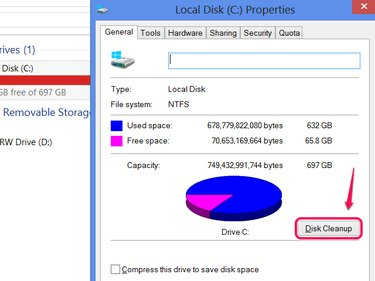
Στα περισσότερα συστήματα, εκτελέστε την Εκκαθάριση δίσκου στη μονάδα δίσκου C.
Πίστωση εικόνας: Η εικόνα είναι ευγενική προσφορά της Microsoft
Υπόδειξη
Εκτελέστε την Εκκαθάριση δίσκου όποτε εξαντλείται ο χώρος στη μονάδα δίσκου. Δεν χρειάζεται να εκτελείτε το βοηθητικό πρόγραμμα σε τακτική βάση εάν έχετε αρκετό χώρο στη μονάδα δίσκου σας.
Χρήση Εκκαθάρισης δίσκου
Η Εκκαθάριση δίσκου εμφανίζει μια λίστα τύπων αρχείων που θα μπορούσατε να διαγράψετε, μαζί με τον χώρο που χρησιμοποιεί κάθε τύπος αρχείου. Από προεπιλογή, τα Windows επισημαίνουν ορισμένους τύπους αρχείων προς διαγραφή, μεταξύ των οποίων Προσωρινά αρχεία. Επιλέξτε τα πλαίσια από οποιουσδήποτε άλλους τύπους αρχείων θέλετε να αφαιρέσετε και κάντε κλικ Εντάξει για να πραγματοποιήσει τον καθαρισμό.
Υπόδειξη
Ορισμένοι τύποι αρχείων προσφέρουν α Προβολή αρχείων κουμπί για να δείτε τα συγκεκριμένα αρχεία που θα διαγραφούν. Στις περισσότερες περιπτώσεις, ωστόσο, αυτό δεν είναι ένα πολύ χρήσιμο εργαλείο -- τα εν λόγω αρχεία, όπως τα προσωρινά αρχεία, συνήθως δεν μπορούν να ανοίξουν χειροκίνητα.
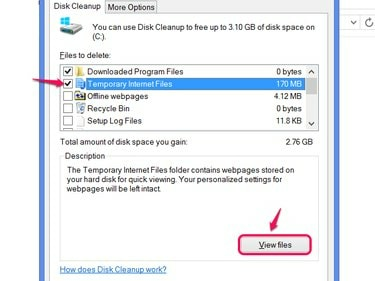
Το Temporary Internet Files είναι η προσωρινή μνήμη του ιστότοπου του Internet Explorer.
Πίστωση εικόνας: Η εικόνα είναι ευγενική προσφορά της Microsoft
Τύποι αρχείων
Η Εκκαθάριση δίσκου έχει περίπου δώδεκα επιλογές τύπου αρχείου, αλλά εμπίπτουν σε μερικές βασικές κατηγορίες:
- Προσωρινά αρχεία, τα οποία αποθηκεύουν δεδομένα που χρειάζεται ο υπολογιστής σας μόνο για λίγο, αλλά μερικές φορές μένουν πίσω περισσότερο από όσο χρειάζεται. Η Εκκαθάριση δίσκου διαγράφει μόνο προσωρινά αρχεία που δεν χρειάζεστε πλέον.
- αρχεία cache του Internet Explorer, συμπεριλαμβανομένων Λήψη αρχείων προγράμματος και Ιστοσελίδες εκτός σύνδεσης. Εάν δεν χρησιμοποιείτε IE, αυτά τα στοιχεία δεν έχουν κανένα αποτέλεσμα.
- Αρχεία καταγραφής, συμπεριλαμβανομένων των αρχείων καταγραφής αναφοράς σφαλμάτων. Τα Windows δημιουργούν αρχεία αναφοράς σφαλμάτων όταν τα προγράμματα κολλάνε, αλλά δεν χρειάζεται να τα διατηρήσετε εκτός και αν βρίσκεστε στη μέση της αντιμετώπισης προβλημάτων.
Άλλες επιλογές περιλαμβάνουν Κάδος ανακύκλωσης, το οποίο απλώς αδειάζει τον Κάδο Ανακύκλωσης και Μικρογραφίες, το οποίο διαγράφει τις μικρογραφίες εικόνων και βίντεο που βλέπετε κατά την περιήγηση στα αρχεία σας. Τα Windows αναδημιουργούν αυτόματα τις μικρογραφίες όπως απαιτείται, επομένως αυτή η επιλογή δεν θα έχει αρνητικά αποτελέσματα εκτός από μια μικρή καθυστέρηση κατά τη δημιουργία της μικρογραφίας.
Καθαρισμός αρχείων συστήματος
Όταν ξεκινάτε την Εκκαθάριση δίσκου στα Windows 7 ή νεότερη έκδοση, θα δείτε επίσης ένα κουμπί για Εκκαθάριση αρχείων συστήματος. Κάντε κλικ σε αυτό το κουμπί (και επιβεβαιώστε την προειδοποίηση ασφαλείας, εάν σας ζητηθεί) για να προσθέσετε επιπλέον τύπους αρχείων στη λίστα Εκκαθάριση δίσκου.

Ακόμη και με αυτήν την επιλογή, δεν μπορείτε να διαγράψετε κατά λάθος τα απαιτούμενα αρχεία συστήματος.
Πίστωση εικόνας: Η εικόνα είναι ευγενική προσφορά της Microsoft
Τα αρχεία συστήματος που μπορούν να αφαιρεθούν στην Εκκαθάριση δίσκου περιλαμβάνουν προηγούμενες εγκαταστάσεις των Windows, αρχεία καταγραφής αναβάθμισης και, κυρίως, ένα στοιχείο με τίτλο Εκκαθάριση του Windows Update.

Η εκκαθάριση της ενημέρωσης ενδέχεται να απαιτεί επανεκκίνηση.
Πίστωση εικόνας: Η εικόνα είναι ευγενική προσφορά της Microsoft
Αυτή η επιλογή καταργεί τα αρχεία ενημέρωσης που δεν χρειάζεται πλέον ο υπολογιστής σας, χάρη σε μεταγενέστερες ενημερώσεις που τα αντικαθιστούν. Η χρήση του Windows Update Cleanup συχνά ανακτά μεγάλο χώρο, αλλά σας εμποδίζει επίσης να απεγκαταστήσετε ορισμένες ενημερώσεις συστήματος. Για να προστατευτείτε σε περίπτωση ενημέρωσης που προκαλεί βλάβη στον υπολογιστή σας, μην χρησιμοποιείτε αυτήν την επιλογή αμέσως μετά την εκτέλεση Ενημερωμένη έκδοση για Windows -- Περιμένετε μερικές ημέρες και τουλάχιστον μία επανεκκίνηση για να βεβαιωθείτε ότι ο υπολογιστής σας εξακολουθεί να λειτουργεί σωστά.




